Tabloya naverokê
Gotar diyar dike ka çima hyperlînkan dibe ku di Outlook-ê de nexebitin û ji bo çareserkirina pirsgirêkê gelek çareserî peyda dike. Van rêbazan dê bihêlin ku hûn di e-nameyên xwe yên Outlook-ê de dîsa bêyî pirsgirêk vekin, ferq nake hûn kîjan guhertoyê bikar tînin - Outlook 365, 2021, 2019, 2016, 2013, 2010, û kêmtir.
Tenê xeyal bikin ev... We her gav lînkan di Outlook-ê de baş vekiriye, û dûv re ji nişka ve girêdanên hyperlînkê rawestiyane û her gava ku hûn li ser zencîreyek ku di e-nameyê de cîh girtiye bitikînin, hûn di dawiyê de xeletiyê digirin. Di Outlook 2010 û Outlook 2007 de, peyama çewtiyê wiha ye:
Ev operasyon ji ber qedexeyên li ser vê komputerê hatine betal kirin. Ji kerema xwe bi rêvebirê pergala xwe re têkilî daynin. 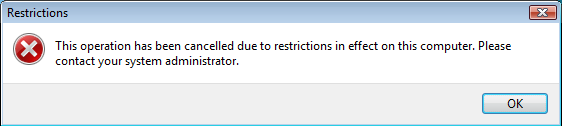
Di Outlook 2019 - Outlook 365 de, peyam cuda ye her çend wateya wê wekî berê nezelal û nezelal e:
Polîtîkayên rêxistina we nahêlin ku em vê çalakiyê ji bo we temam bikin. Ji bo bêtir agahdarî, ji kerema xwe bi maseya alîkariyê re têkilî daynin. 
Çewtiyek din a muhtemel ev e: Têkçûna giştî. URL ev bû: //www.some-url.com. Pergal nikare pelê diyarkirî bibîne.
Heke ev pirsgirêk e ku hûn pê ketine, ev gotar dê ji we re bibe alîkar ku hûn zû pirsgirêkê çareser bikin. Her weha hûn ê fêr bibin ka çima hyperlînkan di Outlook-a we de bi rêkûpêk naxebitin da ku hûn du caran li ser heman kevir nekevin.
Çima ez nikarim lînkan di Outlook-ê de vekimhîn jî nexebitin, ji me re rêzek şîroveyan bihêlin û em ê hewl bidin ku sedemê kifş bikin û girêdanên we wekî ku divê vekin. Spas ji bo xwendinê!
êdî?Sedema sereke ya nexebitandina hîperlînkan di Outlook-ê de geroka Înternetê ya xwerû ye ku di pergala weya xebitandinê de ne qeydkirî (rast) ye. Bi gelemperî, ev pirsgirêk piştî rakirina Google Chrome-ê an guheztina geroka xwerû ya ji Internet Explorer-ê ji bo Chrome an Firefox-ê derdikeve holê.
Bê bîra we, geroka xwerû dibe ku bêyî haya we jî ji hêla hin pêvekek xelet ve were guhertin an jî serîlêdana ku Chrome / Firefox-ê digel pelên xwe saz dike û wê dike geroka Înternetê ya xwerû heya ku hûn tikandinê ji qutiya kontrolê ya têkildar derxînin. Û bi xwezayî, ew vebijark ne pir berbiçav e, ji ber vê yekê her kes dikare di dema sazkirinê de bi hêsanî ji bîr neke. Nimûneyek eşkere ya van bernameyan Adobe Flash Player e ku hem di dema sazkirina yekem û hem jî di dema nûvekirinê de dibe ku Chrome saz bike, ji ber vê yekê di nûvekirina paşîn de wê vebijarkê jêbirin da ku ji pirsgirêka girêdanên di Outlook-ê de dûr nekevin.
Belê ye. , ev sedema herî tîpîk e, her çend dibe ku girêdanên Outlook di hin senaryoyên din de bixebitin û tewra bêyî ku sedemek eşkere hebe jî. Baş e, zanibin ku hûn sedem û encamên wê dizanin, werin em bibînin ka hûn çawa dikarin pirsgirêkê çareser bikin.
Hîperlînkên ku di Outlook-ê de naxebitin çawa rast bikin
Em ê bi gavên herî hêsan ên çareserkirina pirsgirêkan dest pê bikin. hindiktirîn dem û hewldan digire, ji ber vê yekê maqûl e ku meriv rêbazên jêrîn bi rêz û piştî ceribandinê bişopîneçareseriyê kontrol bikin ka hûn dikarin dîsa girêdanên li Outlook-ê vekin. Ev çareserî ji bo hemî guhertoyên Microsoft Outlook 365 - 2010 dixebitin.
Amûra Microsoft Fix it bikar bînin
Xwezî ji bo me, xortên Microsoft ji pirsgirêka "hiperlinkên di Outlook de nexebitin" agahdar in û wan jixwe çareseriyek çêkiriye. Ji ber vê yekê, yekem tiştê ku divê hûn biceribînin ev e ku amûra Microsoft-ê Fix It ji bo guhertoya xwe ya Windows-ê dakêşin û bixebitin.
Û heke hûn "Ez ê bi xwe jî çêbikim!" mirovek e, ez bi tundî şîret dikim ku hûn bihêlin Microsoft di vê rewşa taybetî de wê ji we re rast bike. Ya yekem, ji ber ku ew rêyek zûtir e, ya duyemîn, ji ber ku ew pir ewletir e û ya sêyem, heke tiştek xelet derkeve, hûn bi teqez dizanin ku kê sûcdar bikin: )
Ji ber vê yekê, wê gavê bidin û heke çareserî kar kiriye ji bo we, xwe pîroz bikin û hûn dikarin vê rûpelê bigirin. Ger hûn hîn jî nikaribin lînkan di Outlook de vekin, wê hingê ji kerema xwe xwendinê bidomînin û rêbazên din biceribînin.
Internet Explorer û Outlook wekî bernameyên xwerû destnîşan bikin
- Li ser Windows 7 û mezintir, tu dikarî bi çûna Panela Kontrolê > Bernameyên xwerû > bikirtînin Bernameyên xweyên xwerû saz bikin .
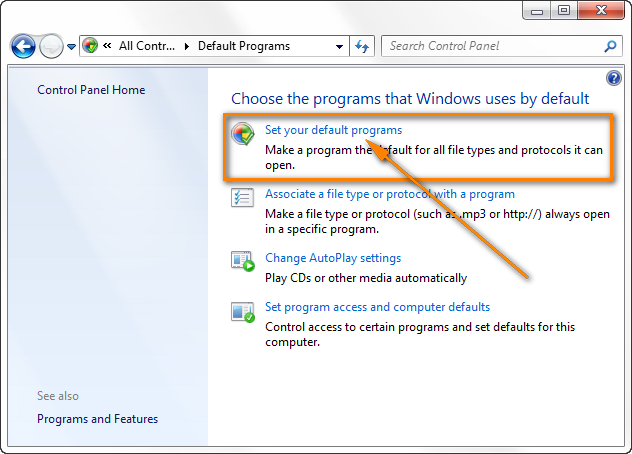
- Di lîsteya Bername de Internet Explorer hilbijêrin û li ser lînka Vê bernameyê wekî xwerû destnîşan bikin bikirtînin.
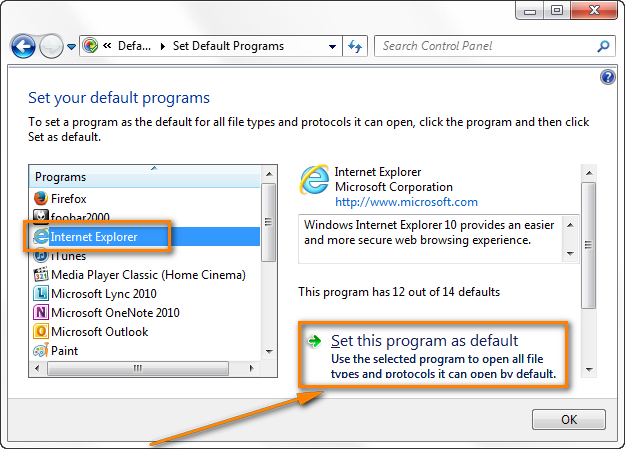
- Di lîsteya Bername de Microsoft Outlook bibînin û wê jî wekî xwerû destnîşan bikin.
Li ser Windows XP, hûn dikarinheman tiştî bikin û biçin Panela Kontrolê > Bername lê zêde bike û jê rake & gt; Bernameyên Pêşniyar & gt; Bernameyên xweyên xwerû saz bikin .
Rêyek alternatîf ji bo gihîştina danûstendina " Bernameyên xweyên xwerû " bitikîne îkona Amûrên Înternet Explorer > Vebijêrkên Înternetê & gt; Tabloya Bernameyên & gt; Bername danîn .
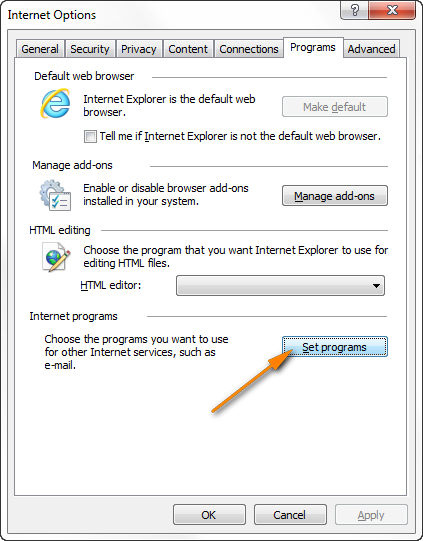
Outlook ji nû ve bidin destpêkirin û kontrol bikin ka hyperlînkan dixebitin. Ger ew dîsa venebin, serî li rêbaza din bidin.
Chrome an Firefoxê ji nû ve saz bikin
Eger girêdan di Outlook-a we de nexebitin piştî ku we Google Chrome (an Firefox) rakirin. ew wekî geroka weya xwerû hate danîn , biceribînin ku IE-ê wekî xwerû destnîşan bikin berî ku gerokek din jêbirin da ku pirsgirêkê nehêle. Ya ku hûn dikin ev e:
- Chrome an Firefox-ê ji nû ve saz bikin, kîjan ku berê wekî geroka weya xwerû hatî danîn. Zencîreyên dakêşanê ligel rêwerzên berfireh li vir hene:
- Google Chrome dakêşin
- Firefox dakêşin
- Chrome / Firefox wekî geroka xwerû destnîşan bikin.
- Kontrol bike ka hîpergirêdan di Outlook-a we de dixebitin an na.
- Heke hûn niha dikarin girêdanên Outlook-ê vekin, wê hingê hûn dikarin bi ewlehî Internet Explorer-ê wekî geroka xwerû destnîşan bikin. Ji bo vê yekê, Internet Explorer vekin û li ser îkona Amûran bikirtînin > Vebijarkên Înternetê . Dûv re biçin tabloya Bername , û li ser Bişkojka xwerû çêbikin bikirtînin. OK bikirtînin û Internet Explorerê bigirin.
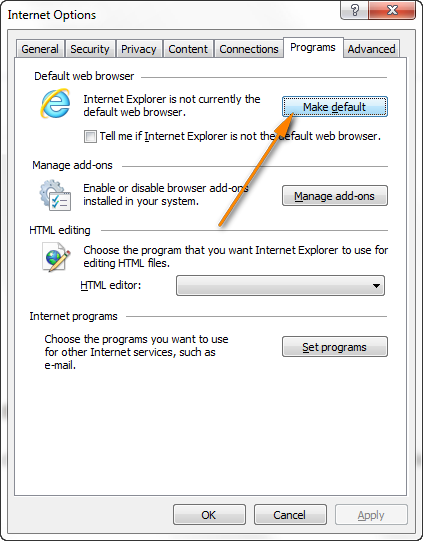
- Heke êdî hewcedariya we bi wan re tunebe Google Chrome an Firefox-ê rakin, û bi hêvî me ku hûn careke din bi girêdanên di Outlook-ê xwe de nebin pirsgirêk.
Nîşe. : Berî ku geroka xwerû biguhezîne, Chrome / Firefox-ê bigire û pê ewle be ku gava ku hûn IE-ê wekî geroka xwerû destnîşan dikin, pêvajoyek chrome.exe an firefox.exe di Gerînendeyê Peywiran de nayê xebitandin. Ji bo vekirina Gerînendeyê Peywiran, an Ctrl+Shift+Esc bikirtînin an jî li darika peywirê rast bikirtînin û " Rêveberê Peywiran Dest pê bike " hilbijêrin.
Registry bi destan biguherînin
Heke hyperlînkan di Outlook-a xwe de piştî ku we Chrome, Firefox an serîlêdanek din rakir (mînak edîtorên webê yên HTML) ku pelên HTML-ê ji hêla xwerû vekin, êdî nexebitin, guhertina komeleyên HTM/HTML di qeydê de dibe alîkar.
Girîng! Ji kerema xwe dema ku di qeyda pergalê de guhertinan çêdikin pir hay ji xwe hebin. Heke hûn di hawîrdorek pargîdanî de dixebitin, dibe ku fikrek baş be ku hûn ji rêvebirê pergala xwe an ji kesê IT-ê alîkariyê bixwazin.
Her çend, berî ku qeydê biguhezînin, pê ewle bin ku xalek vegerandina pergalê biafirînin û pişta xwe bidin. qeydê bi tevahî, tenê ji bo ku li aliyê ewle be. Dibe ku rêwerzên gav-bi-gav ên jêrîn ên Microsoft bi rastî pir arîkar bin: Meriv çawa li ser Windows 8 - 11-ê qeydê paşde vegerîne.
Niha ku we tedbîrên pêwîst girtine, hûn amade ne ku bidomînin guhertin.
- Di Lêgerîna Windowsê dequtikê, regedit binivîsin û dûv re li ser sepana Edîtorê Qeydê bikirtînin.
- Di Edîtorê Qeydê de, li HKEY_CURRENT_USER\Software\Classes\.html bigerin. Piştrast bike ku nirxa Default ya vê mifteyê pelê html e.
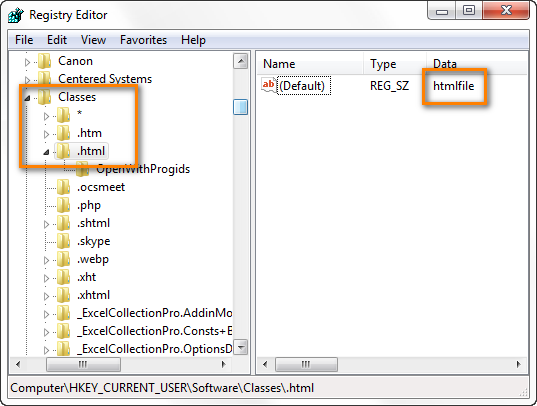
- Heke nirxa Default ChromeHTML an <4 be>FireFoxHTML (li gor kîjan geroka te saz kiriye), rast bikirtînin û Guherandin...
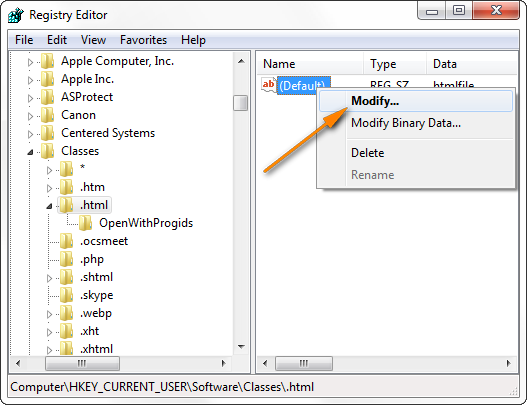
- Nirxa Default biguherînin htmlpel .
- Gavên 3 û 4 ji bo bişkokên .htm û . shtml dubare bikin.
- Ji bo komputera xwe ji nû ve bidin destpêkirin. guherandinên ku bikevin meriyetê.
Rêya alternatîf a çêkirina heman guhertinên qeydê ev e ku hûn bişkoja Destpêk bikirtînin û fermana jêrîn rasterast di xeta lêgerînê de li ser Win 7 an Win binivîsin. 8. Ger guhertoya we ya berê ya Windows-ê heye, bikirtînin Destpêk & gt; Bixebitîne û paşê fermanê di qutika Vekirî de binivîse.
REG ADD HKEY_CURRENT_USER\Software\Classes\.htm /ve /d htmlfile /f
Piştre ji bo bişkokên .htm û . shtml emrê heman rengî binivîse.
Mîhengên Internet Explorer-ê vegerînin
Heke pirsgirêka girêdanên di Outlook-a we de berdewam bike, hewl bidin ku mîhengên Internet Explorer-ê ji nû ve bikin.
- Verast bikin ku Outlook-a we girtî ye.
- Internet Explorer-ê bidin destpêkirin, îkona Amûran bikirtînin
 û Vebijêrkên Înternetê hilbijêrin.
û Vebijêrkên Înternetê hilbijêrin. - Veguhezînin taba Pêşketî û li ser Vesazkirina bikirtînin. Bişkojka (eger hûn Internet Explorer 6 an kêmtir bikar bînin, hûn ê vê vebijarkê li ser tabloya Bernameyê bibînin).
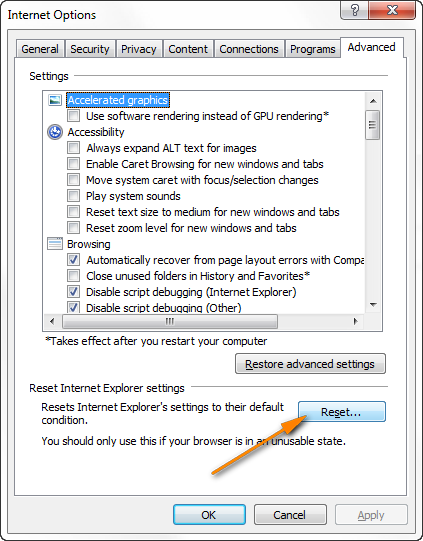
- VegerandinDê paceya Mîhengên Internet Explorer vebe û hûn qutiya kontrolê ya Mîhengên kesane jêbibe hilbijêrin, piştre bikirtînin Vesazkirin .
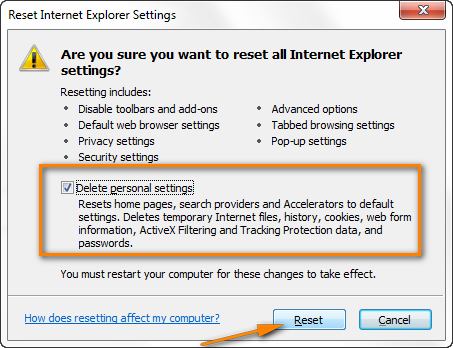
- Bişkojka Girtî bikirtînin dema ku pêvajoya vegerandinê qediya.
- Bêguman Internet Explorer û Outlook-ê wekî bernameyên xwerû destnîşan bikin, wek ku me berê di vê de nîqaş kiribû. gotar.
- Internet Explorer-ê ji nû ve bigire û veke û piştî wê kontrol bike ka di e-name, peywir û tiştên din ên Outlook-ê de hîper-girêdan dîsa dixebitin.
Nîşe: Heke hûn peyamek bistînin. li ser Internet Explorer dest pê dike ku hûn IE-ê geroka xweya înternetê ya xwerû bikin, bikirtînin Erê . Heke hûn gerokek din tercîh dikin, hûn ê paşê bikarin wê wekî xwerû hilbijêrin.
Bişkojek qeydê ji komputerek din derxînin
Heke vê dawiyê we nûve kiribe guhertoyek nû ya Internet Explorer, dibe ku mifteya qeydê ya jêrîn xera bibe an jî winda bibe: HKEY_Local_Machine\Software\Classes\htmlfile\shell\open\command
Hûn dikarin vê yekê bi îtxalkirina wê ji komputerek din a saxlem ji makîneya bandorkirî re rast bikin.
Nîşe: Hûn hewce ne ku mafên rêveberiyê hebin bikaribe pelê qeydê îtxal bike. Di heman demê de, ji kerema xwe dema ku vê operasyonê dikin pir baldar bin. Heke hûn gava ku mifteyê bi destan îtxal dikin, tenê xeletiyek piçûk bikin, mînak. wê ji / li şaxek qeydê ya çewt kopî bikin, dibe ku hûn li ser komputera xwe pirsgirêkên pir ciddî hebin. Ger ev senaryoya herî xirab diqewime, pê ewle bin ku pêşî xalek vegerandina pergalê biafirînin, da kutu ê bi her awayî ewle bî.
Temam, naha ku min hişyariyek da û we ew bihîst (hêvîdarim : ), berê xwe bidin komputerek din ku girêdanên Outlook lê baş dixebitin û ya jêrîn bikin:
1. Mifteya qeydê ji komputera ku di Outlook-ê de bi girêdanan re pirsgirêk tune ne derxe.
- Edîtorê Registry veke. Dema ku tê bîra te, divê tu bişkoja Destpêk bikirtînî, regedit binivîsî û paşê Enter bikî.
- Bişkoja qeydê ya jêrîn bibînin:
HKEY_LOCAL_MACHINE\Software\Classes\htmlfile\shell\open\command - Bişkoka ferman rast bikirtînin û ji pêşeka kontekstê Export hilbijêrin.
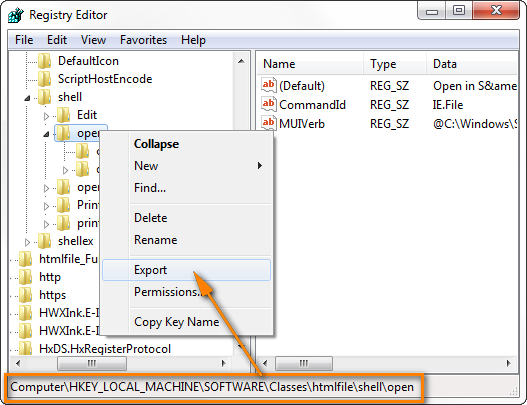
Alternatîf, li ser Windows 7 an Windows 8 hûn dikarin veguherînin menuya Pel , û li wir bikirtînin Export... . Di pergalên xebitandinê yên berê de, vebijarka Export dibe ku li ser menuya Registry bimîne.
- Navê pelê ku ji bo we hêsan tê bîra we binivîsin, mînak. "Mifteya derhanîn" û şaxê qeydê li hin peldankê hilîne.
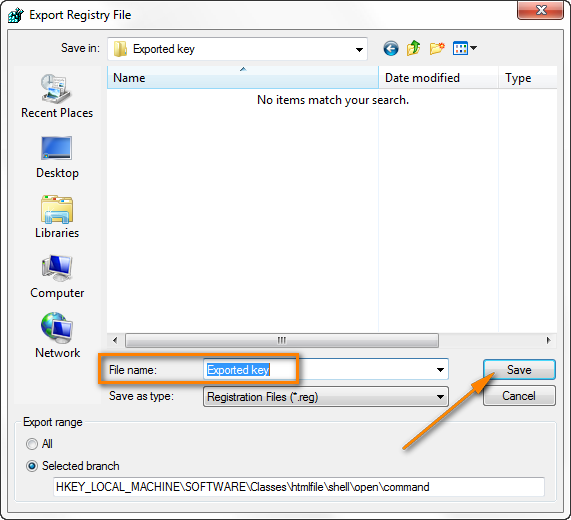
- Edîtorê Qeydê bigire.
2. Mifteya qeydê têxe komputera pirsgirêkê.
Ev gav belkî ya herî hêsan e ku me îro kiriye. Bi tenê mifteya qeydê ya îxrackirî li ser sermaseya (an peldankek) ya li ser komputera ku bandor bûye kopî bikin, û dûv re pelê .reg du caran bikirtînin.
3. Piştrast bike ku nirxa Bingehîn a key HKEY_CLASSES_ROOT \.html pelê html e.
Ji bo kontrolkirina vê, dîsa bişkoja Destpêkê bikirtînin, regedit binivîsin da ku Edîtorê Qeydê vekin,û paşê bişkojka HKEY_CLASSES_ROOT \.html . Me îro ev kar gelek caran kir, ji ber vê yekê ez bawer dikim ku heya nuha hûn dikarin vê yekê li ser serê xwe bikin :) 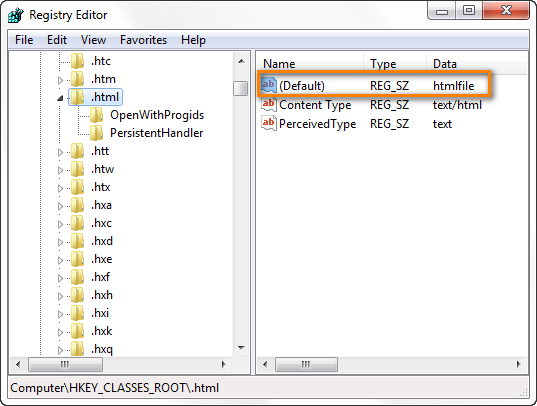
Heke nirxa Default ya vê mifteya qeydê ji bilî htmlpelê , bi heman awayê ku me di Guherandina qeydê bi destan de gotubêj kir, biguherînin.
Belê, we gelek wext ji bo çareserkirina vê pirsgirêkê xerc kiriye û bi hêvî me ku niha di xebata xwe ya Outlook-ê de hîperlînkên dîsa bê pirsgirêk. Ger li hember hemû astengiyan pirsgirêk berdewam be û hûn hîn jî nikaribin lînkan di Outlook-ê de vekin, pergala xwe wekî çareya dawîn vegerînin.
Vegerandina pergalê bikin
Vegerandina pergalê rêyek e ku meriv guheztinên şandî betal bike. di pergala komputera xwe de ji bo ku hûn wê vegerînin demek berê.
Hûn dikarin bi tikandina bişkoja Destpêk vekin û Sîstema Vegerîne binivîsin. qada lêgerînê. Dûv re Enter bikirtînin an jî hinekî bisekinin û ji navnîşa encaman Sîstema Vegerandin hilbijêrin.
Di pencereya diyalogê ya Vegerandina Sîstemê de, hûn dikarin herin bi Rêvegerîna Pergalê 1> Vegerandina pêşniyar kirin" vebijêrk an " Xaleke vegerandinê ya cuda hilbijêre" gava ku hûn bi rastî dizanin ku her tişt baş xebitî, tevî hîperlînkên li Outlook. 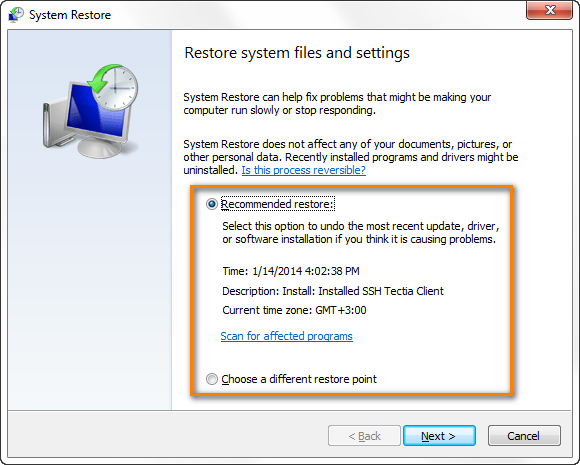
Û ev tişta min heye ez li ser vê pirsgirêkê bêjim. Ez hêvî dikim ku hûn gotara kêrhatî bibînin û yek ji van awayên jorîn ji we re xebitiye. Heke di e-nameyên we yên Outlook de hyperlîndik bin

